 |
Der Fehler „Telegram-Video wird nicht geladen“ kann je nach Ursache auf verschiedene Arten behoben werden. Hier sind einige der gängigsten und effektivsten Möglichkeiten, dieses Problem zu lösen:
Netzwerkverbindung prüfen
Um diesen Fehler zu beheben, müssen Sie zunächst Ihre Netzwerkverbindung überprüfen. Prüfen Sie, ob Ihr WLAN oder Ihre mobilen Daten aktiviert sind. Wenn ja, überprüfen Sie anhand der Signalbalken, ob die Verbindung stabil ist.
Sie können auch versuchen, zu einer anderen Verbindung zu wechseln, um zu sehen, ob das hilft. Wenn Sie den Flugmodus aktivieren, wird Ihre Netzwerkverbindung unterbrochen. Überprüfen Sie, ob Sie den Flugmodus versehentlich aktiviert haben.
Aktivieren Sie den mobilen Datenmodus
Wenn Sie ein iPhone zum Herunterladen von Videos auf Telegram verwenden, können Sie mobile Daten aktivieren. Um diesen Modus zu aktivieren, gehen Sie in den Einstellungen zu Telegram. Aktivieren Sie dann den mobilen Datenmodus.
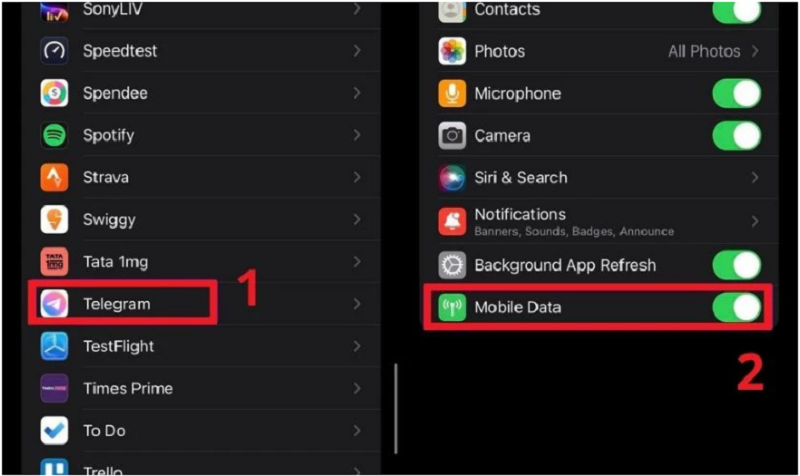 |
Nachdem Sie die mobilen Daten aktiviert haben, versuchen Sie erneut, ob Sie Videos auf Telegram herunterladen können.
Telegram uneingeschränkten Datenzugriff erlauben
Erlauben Sie Telegram den Zugriff auf unbegrenzte Daten, um Videos auf Android herunterzuladen. Gehen Sie dazu zu Mobile Daten & WLAN und aktivieren Sie die Option Unbeschränkte Datennutzung.
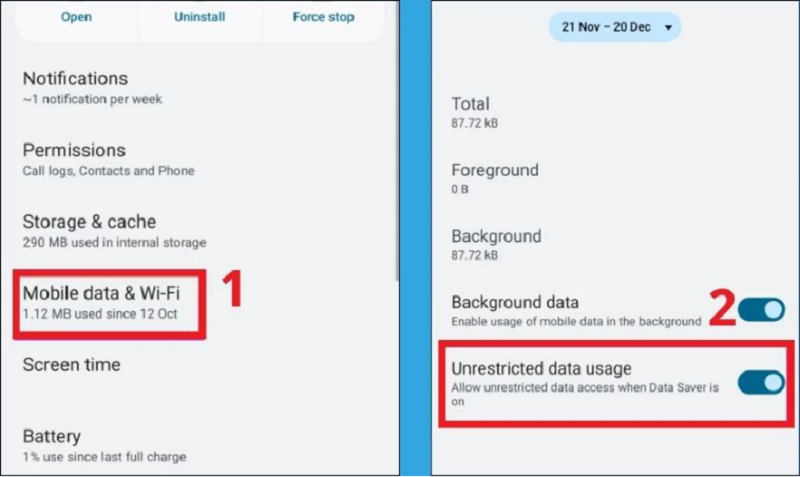 |
Automatisches Laden von Medien aktivieren
Das Deaktivieren automatischer Mediendownloads bei Telegram kann Ihre Videodownloads beeinträchtigen. Dies kann beim Herunterladen von Videos lästig und zeitaufwändig sein. Sie können dies aktivieren, damit Telegram Videos automatisch herunterlädt.
Führen Sie zur Aktivierung die folgenden Schritte aus:
Schritt 1: Klicken Sie auf die 3 Striche in der Telegram-Oberfläche. Wählen Sie dann Einstellungen.
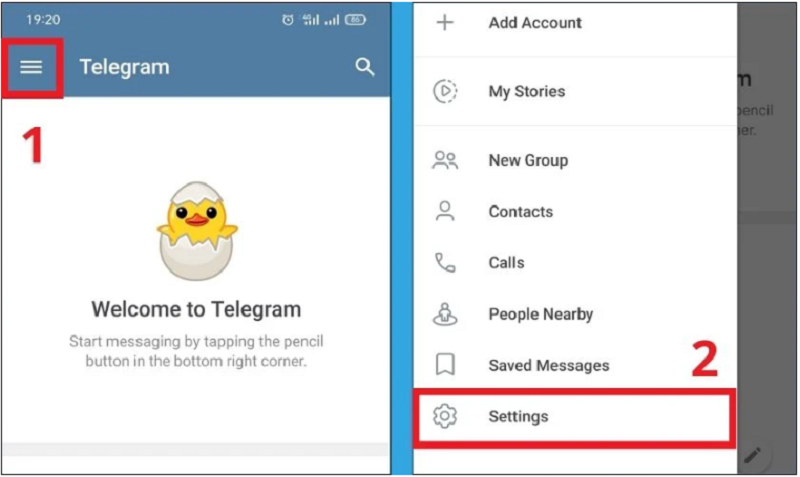 |
Schritt 2: Wählen Sie als Nächstes „Daten und Speicher“ und aktivieren Sie dann die Elemente im Abschnitt „Automatischer Mediendownload“.
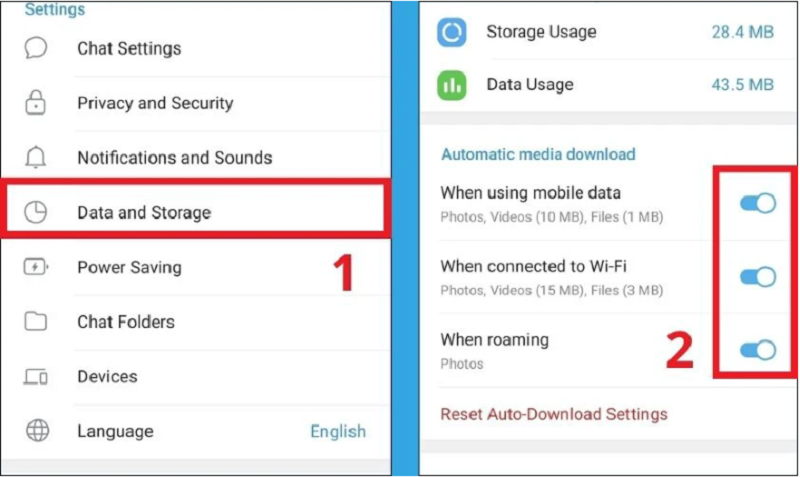 |
Sobald der automatische Download aktiviert ist, macht Telegram das Herunterladen von Videos schneller und bequemer.
Cache leeren
Möglicherweise tritt die Fehlermeldung auf, dass das Video aufgrund eines überlasteten Caches nicht geladen werden kann. Sie müssen den Cache leeren, um Speicherplatz freizugeben und den Fehler zu beheben. Gehen Sie folgendermaßen vor, um den Telegram-Cache zu leeren:
Schritt 1: Klicken Sie zunächst auf das Telegram-Symbol und wählen Sie dann das i-Symbol aus. Klicken Sie anschließend auf die Schaltfläche Speichernutzung.
Schritt 2: Tippen Sie abschließend auf die Schaltfläche „Cache leeren“.
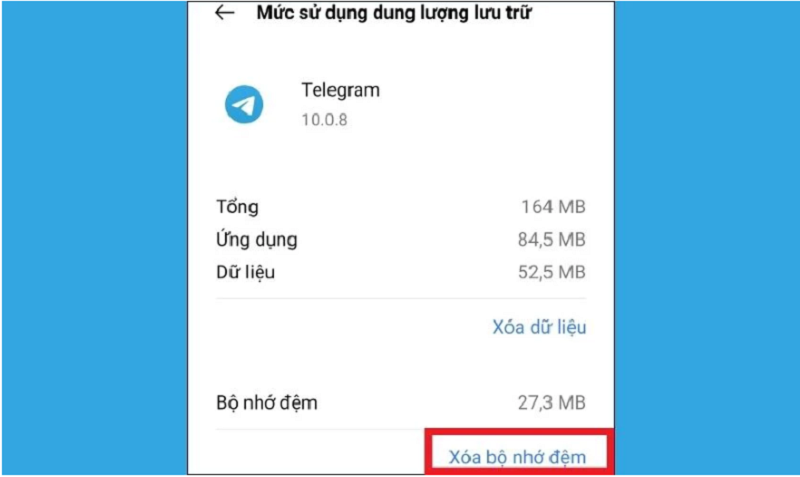 |
Oben finden Sie einige Möglichkeiten, den Fehler „Telegramm kann keine Videos herunterladen“ zu beheben. Hoffentlich hilft Ihnen dieser Artikel, das Problem schnell und effektiv zu lösen.
[Anzeige_2]
Quelle













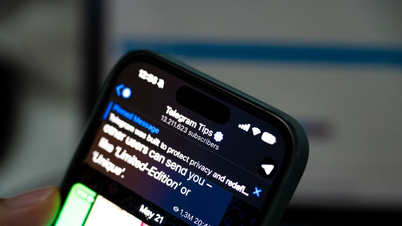



























































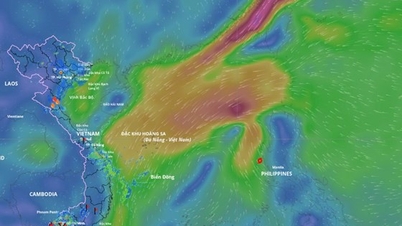



































Kommentar (0)